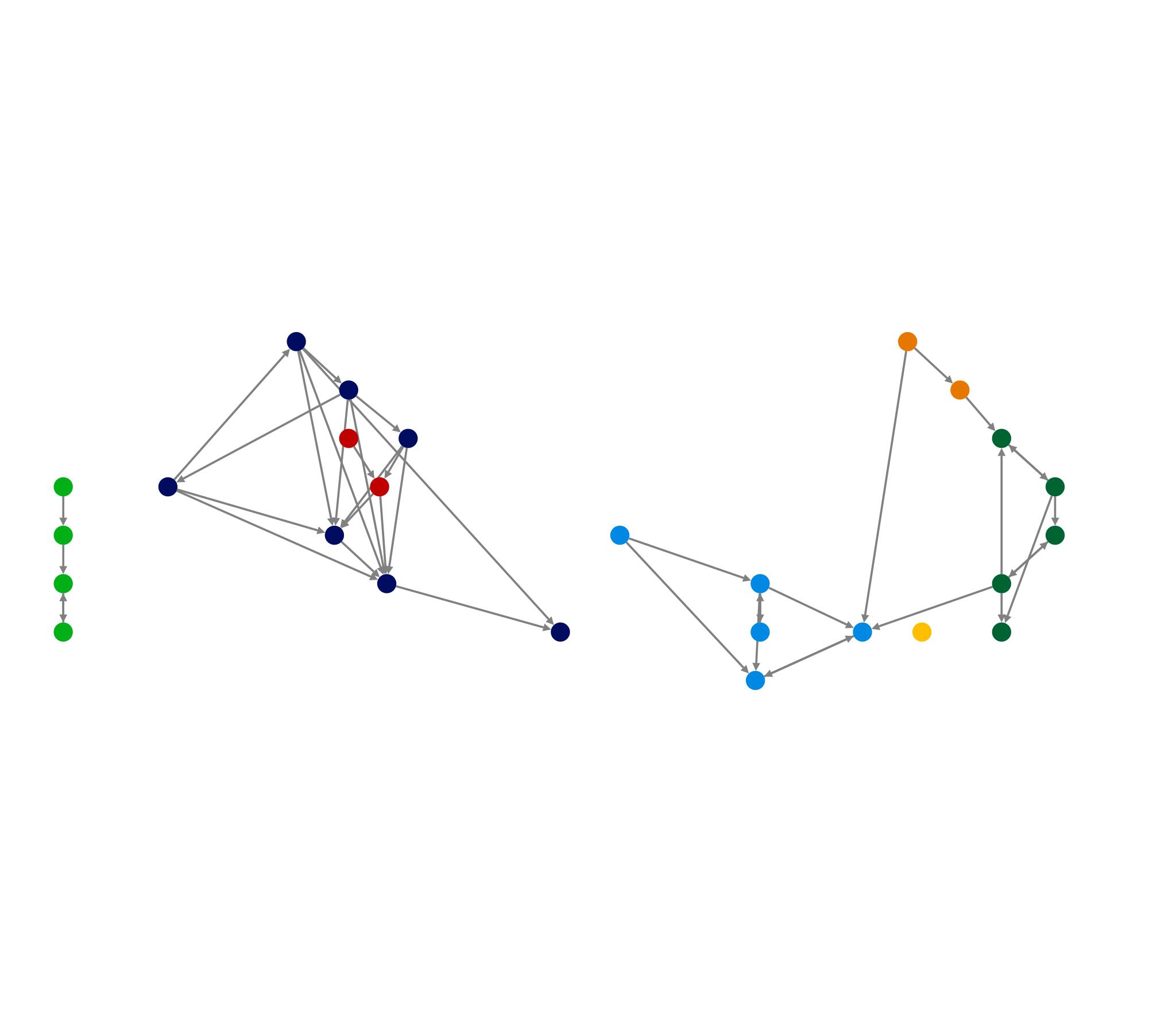교우 관계는 초등학교 고학년이 되면 굉장히 민감한 문제 중 하나입니다. 끊임없이 또래집단 사이에서 자신의 위치를 확인하고 싶어하고 같이 어울려 다니는 친구가 없으면 학생들은 불안을 느끼고는 합니다.
1930년대에 이미 Moreno라는 학자가 'Who Shall Survive?'라는 책을 통해 사회성 측정법에 대한 이론을 발표하기도 했지만 그동안 저는 교우 관계 조사지를 나누어주고 '같이 앉고 싶은 친구?' 등을 조사한 후 '아 누구랑 누구는 친하구나.', '누구는 누구랑 같이 앉고 싶어하지 않는 구나.' 정도의 단편적인 정보만 파악하고 있었습니다.
그러던 2012년의 어느 날, KERIS 포럼에 갔다가 사회 연결망 분석(Social Network Analysis)이라는 것을 처음 알게 되었습니다. 교우 관계를 시각적으로 손쉽게 파악하는 방법에 대해 설명해 주셨는 데 매우 인상적이었습니다. 이 글은 당시 페이스북에 남겼던 약속(?)을 지키기 위해서 쓰기로 마음먹었습니다. 물론 현재 저희 반 친구들의 가장 큰 고민 중 하나가 교우 관계이기 때문에 생각이 나기는 했지만요.
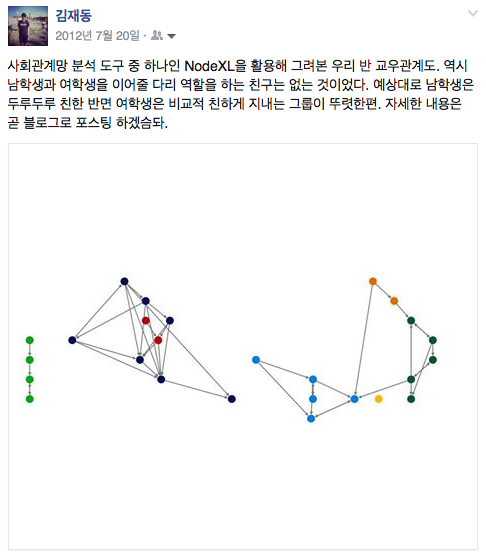
위 그래프가 2012년 당시의 사회 연결망 분석 결과입니다. 왼쪽 편에 복잡하게 얽혀있는 그룹이 남학생이고 오른쪽에 색깔별로 그룹이 나누어져 있는 것이 여학생입니다. 중간에 노란색 외톨이형 친구도 한 명 눈에 들어옵니다.
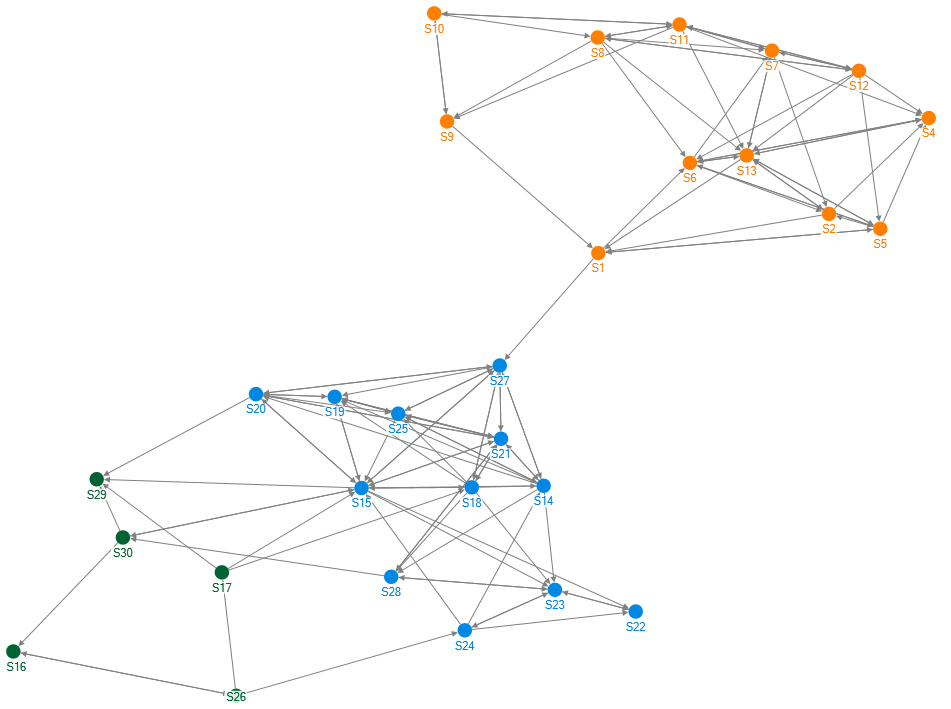
이것은 현재 저희 반의 교우 관계 그래프입니다.(번호는 랜덤하게 부여했습니다.) 2012년에 비해서는 비교적 교우 관계가 원만하다고도 볼 수 있겠지만 그래도 주목해야 할 몇몇 친구들이 눈에 보입니다. 그 이유는 아래 교우 관계의 유형에 대한 설명을 보시면 이해할 수 있습니다.
교우 관계의 유형
교우 관계에는 안정적인 관계와 더불어 의존형, 외면형, 짝사랑형, 외톨이형과 같은 4가지의 불안정한 관계로 구분할 수 있습니다.(출처 : 사이링크 중학생 교우관계 분석 리포트)
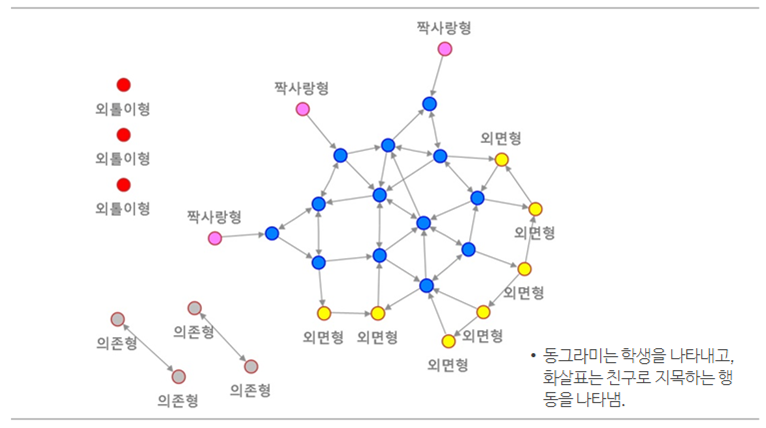
- 의존형 : 아무와도 연결되어 있지 않고 오직 두 학생이 서로만 유일하게 선택한 경우
- 외면형 : 쌍방으로 연결된 경우가 전혀 없는 경우
- 짝사랑형 : 해당 학생을 선택한 학생은 아무도 없는 경우
- 외톨이형 : 아무도 선택하지 않고 선택 받지도 않은 경우
그래프를 보면 불안정한 관계에 속해있는 학생들을 파악할 수 있습니다. 여기에 속한 학생들은 같은 반 친구들 사이에서 소외감을 느낄 가능성이 큰 일종의 '따돌림 위험군'이라고 볼 수 있습니다. 한 연구에 따르면 따돌림 위험군 진단을 받은 학생 중 평균 18%의 학생들이 실제로 교우 관계가 불안정했음에도 교사가 사전에 전혀 인지하지 못한 사각지대에 있었다고 하니 사회 연결망 분석이 그만큼 중요하다고 볼 수 있습니다.
그러면 지금부터는 어떻게 교우 관계를 진단하고 분석할 수 있는지에 대해 알아보도록 하겠습니다.
교우관계 진단검사
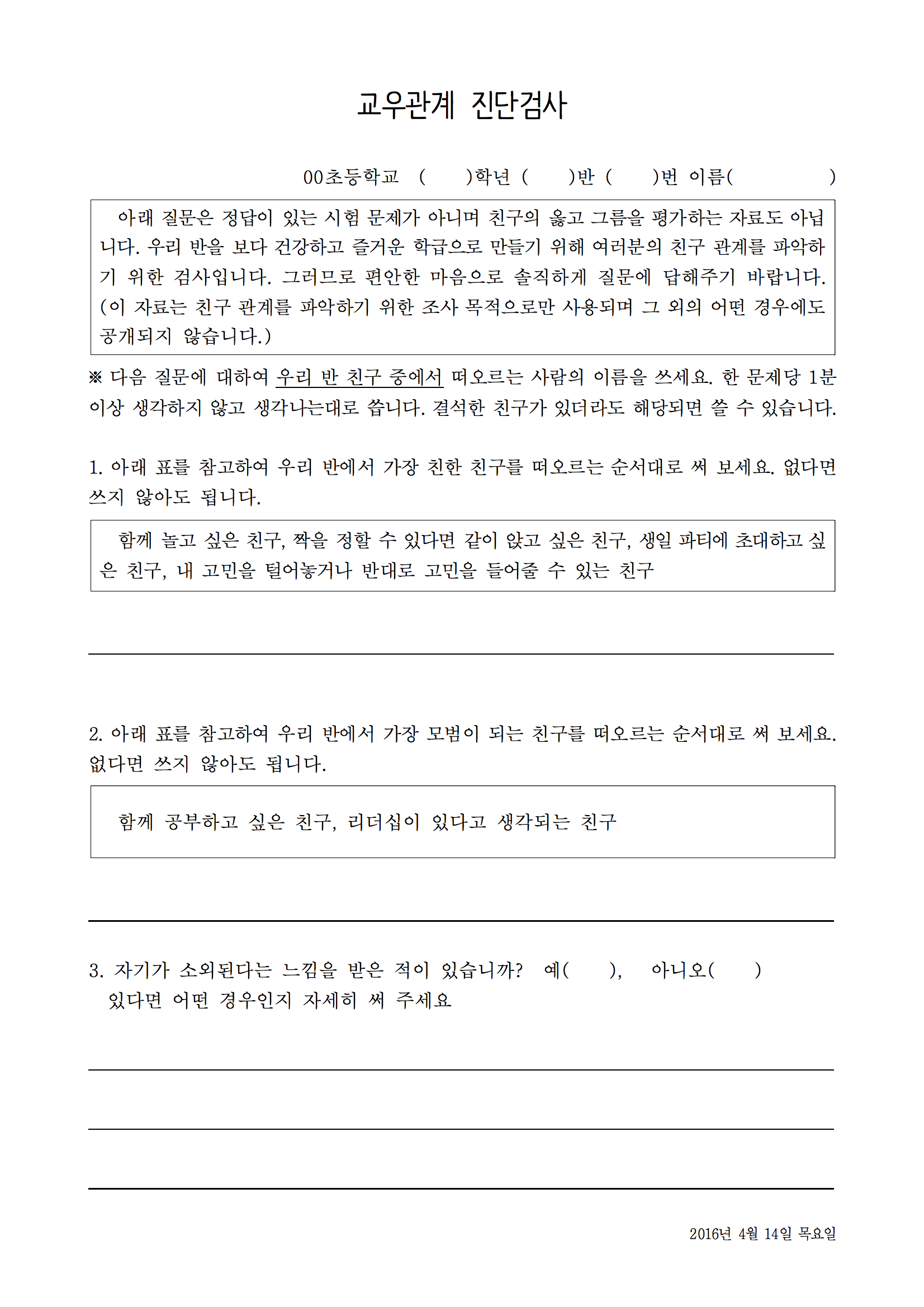
이 진담 검사지는 전문적이고 학술적인 검증을 거쳐 만들어진 것은 아닙니다. 기존에 선생님들께서 많이 사용하셨던 양식을 조금 수정했습니다. 1번은 정서적 친밀도를 측정하는 것이고 2번은 사회적 지지도를 측정하는 문제입니다. 실제로 검사를 해보시면 대부분 1번과 2번이 비슷하지만 조금 다르게 답하는 때도 있습니다.
진단 검사는 교우 관계가 어느 정도 형성된 4월 이후에 측정하는 것이 좋고 학기별이나 분기별로 재조사해서 변화 추이를 관찰하는 것도 좋은 것 같습니다.
NodeXL
NodeXL은 사회 연결망 분석을 할 수 있는 여러 도구 중 하나입니다. 하지만 무료이고 마이크로소프트의 엑셀만 설치되어 있다면 누구나 사용할 수 있습니다. https://nodexl.codeplex.com 에서 내려받을 수 있습니다.
설치를 완료하고 NodeXL Excel Template이라는 프로그램을 실행하면 아래와 같은 화면을 볼 수 있습니다.
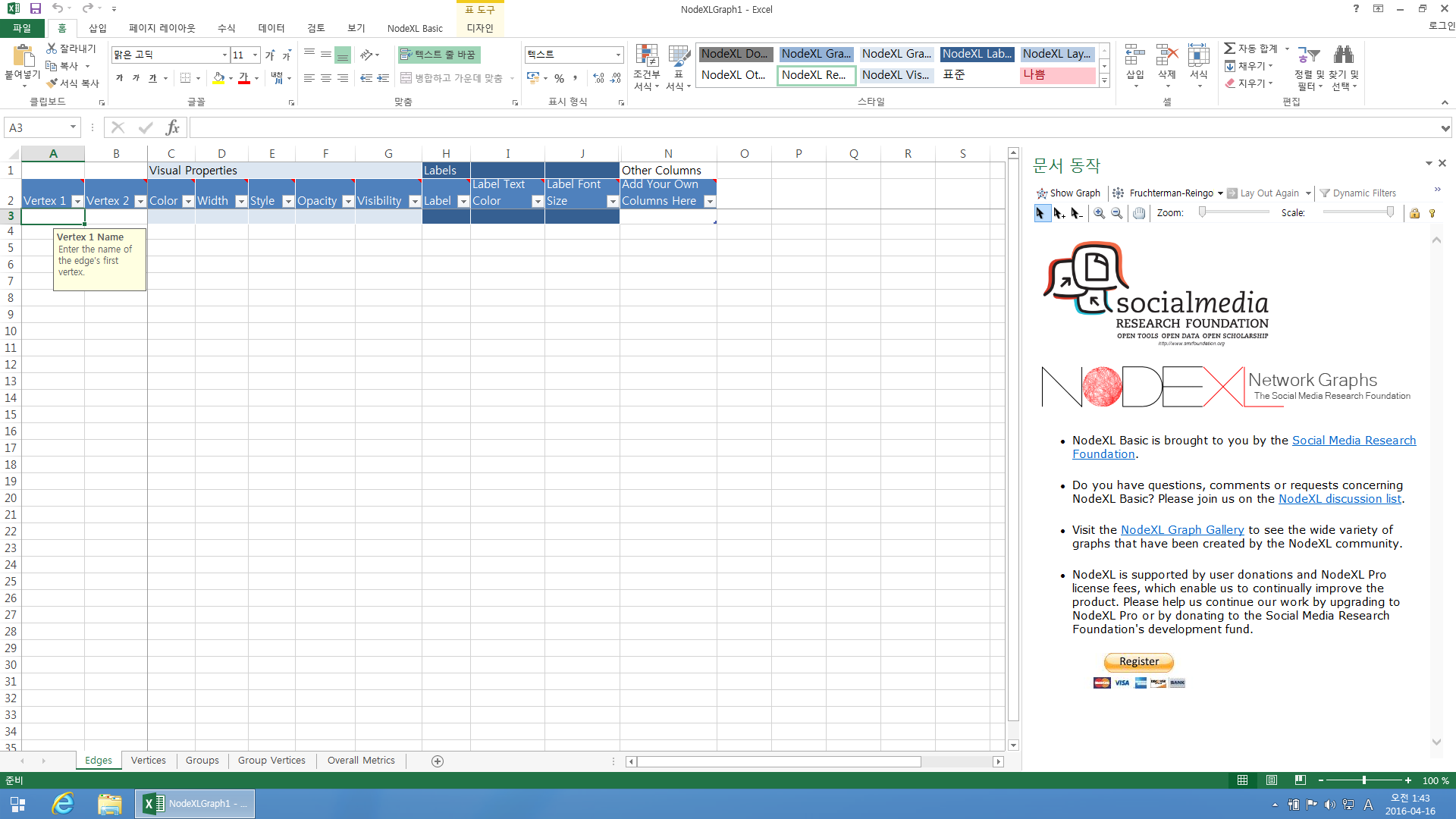
언뜻 보기에는 엑셀을 실행했을 때의 모습과 같은데 기본적인 양식이 정해져 있고 시트가 나뉘어 있으며 위쪽 메뉴에 NodeXL Basic이라는 탭이 추가된 것을 확인할 수 있습니다.
자료 입력
-
첫 번째로 입력해야 할 자료는 학생 정보입니다. Vertices 시트에 들어간 후 Vertex 열에 학생 이름을 순서대로 입력하면 됩니다.
-
다시 Edges 시트로 이동한 후 Vertex 1에는 검사지를 작성한 학생의 이름을, Vertex 2에는 그 학생이 지목한 학생의 이름을 씁니다. 예를 들어 송중기라는 학생이 송혜교 학생과 김지원 학생을 선택했다면 아래와 같이 입력해야 합니다.
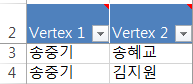
그래프 생성
데이터를 입력한 후 화면 오른쪽에 'Show Graph'라는 버튼을 누르면 아래와 같이 다소 밋밋한 그래프가 출력됩니다.
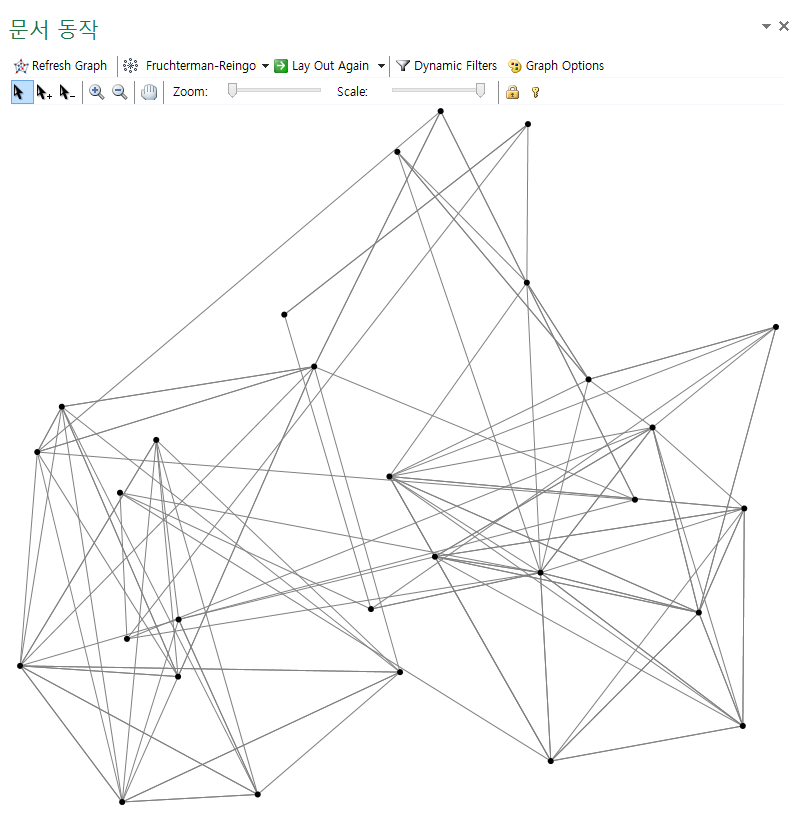
점과 선이 복잡하게 연결되어 있을뿐 점이 실제로 어떤 학생을 나타내는지 등에 대한 정보가 빠져있습니다. 각각의 점에 학생 이름을 출력하기 위해서는 Label을 설정해야 합니다.

NodeXL Basic 메뉴에서 Autofill Columns 버튼을 클릭하고 아래와 같은 화면이 나오면 Vertex Label을 Vertex로 지정해 줍니다. 그리고 오른쪽 그래프에서 Refresh Graph 버튼을 누르면 그래프에 이름도 함께 출력되는 것을 확인할 수 있습니다.
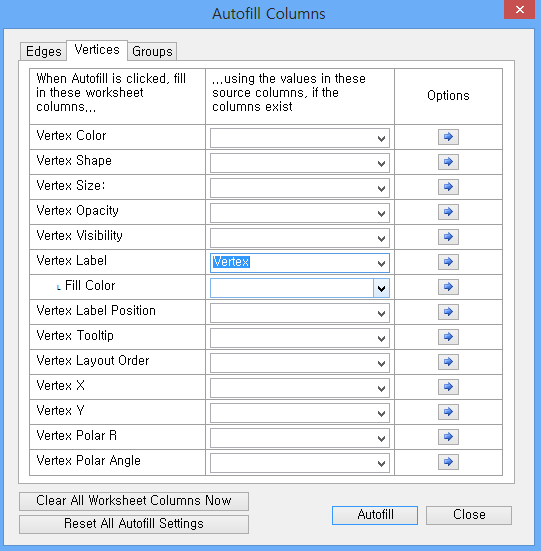
하지만 여전히 그래프는 복잡해 보이기만 하네요.

이번에는 연관성이 있는 점들끼리 그룹을 지어보도록 하겠습니다. 메뉴에서 Groups - Group by Cluster... 를 선택해 주세요.
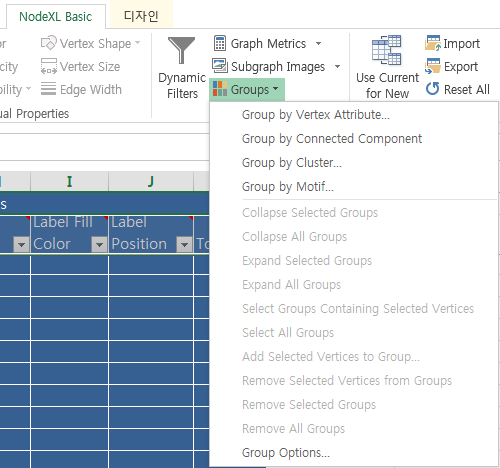
그러면 그룹으로 묶는 몇 가지 알고리즘이 나오는데 저는 아래와 같이 선택해 보겠습니다.
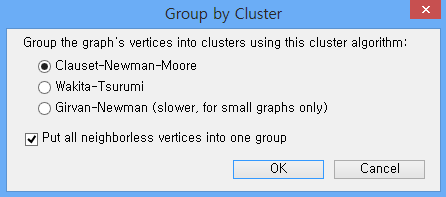
OK 버튼을 누르면 Groups 시트에 자동으로 데이터가 생성되는 것을 확인할 수 있습니다. 이 상태에서 다시 Refresh Graph를 하면 아래와 같은 그래프를 볼 수 있습니다.
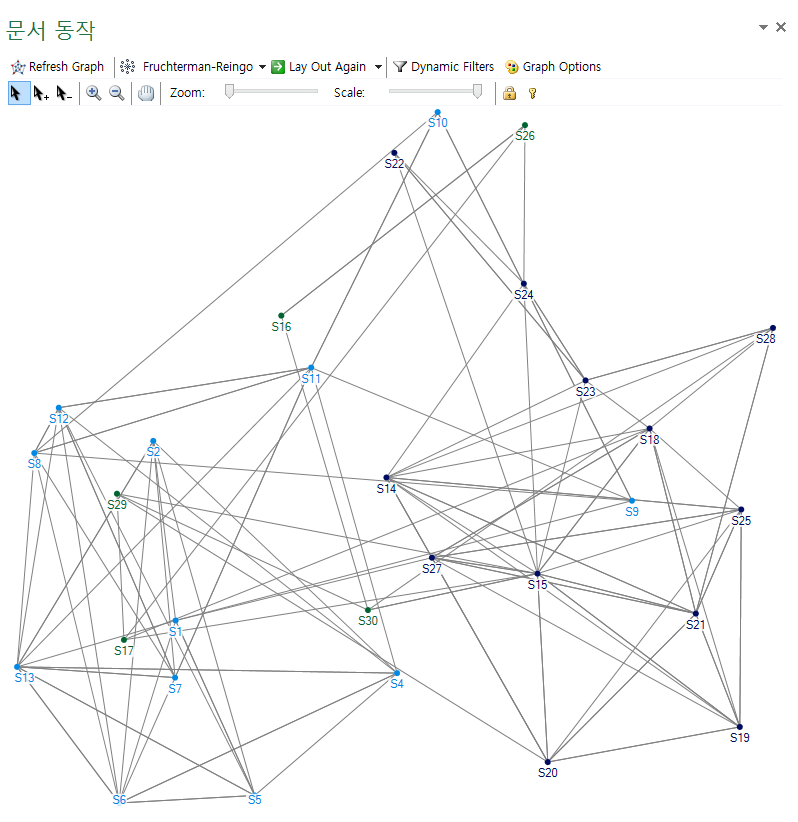
그룹별로 색깔이 지정되어 구분이 가능하지만 여전히 그래프는 해석하기 어려운 것 같네요. 이번에는 그래프를 그리는 알고리즘을 바꾸어보도록 하겠습니다. Refresh Graph 버튼 오른쪽에 보면 Fruchterman-Reingo 라는 버튼이 있는데 이 버튼을 누르면 다양한 알고리즘을 확인할 수 있습니다. 저는 두 번째에 있는 Harel-Koren Fast Multiscale을 선택해 보겠습니다. 선택 후에는 반드시 Refresh Graph 버튼을 눌러야 그래프가 다시 그려집니다.
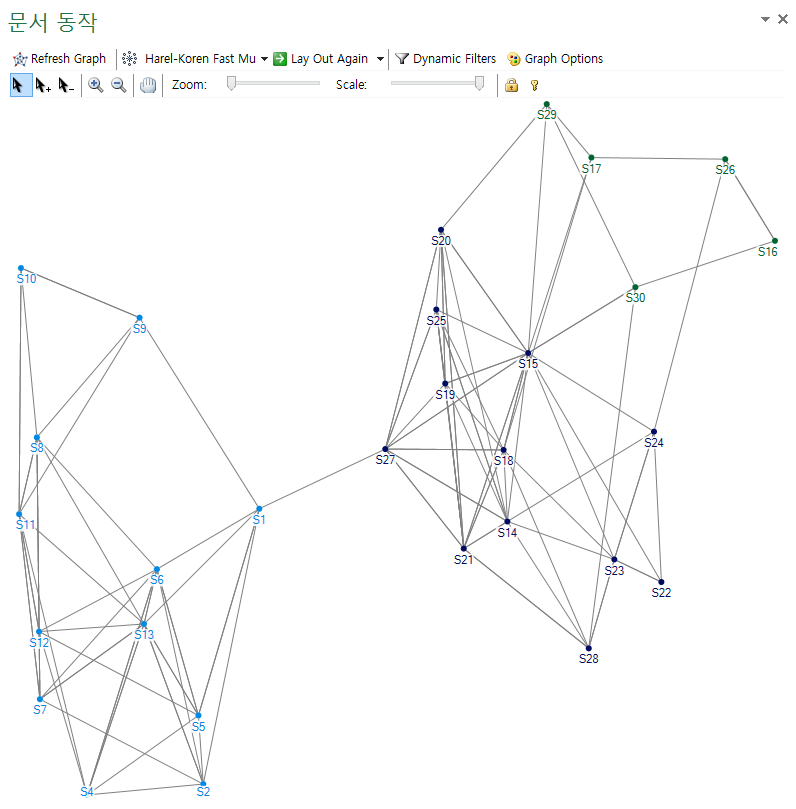
아까보다는 훨씬 보기 좋아진 것 같네요. 이 외에도 다른 알고리즘을 한 번씩 선택해 보시기 바랍니다.
그런데 그래프에서 화살표가 안 보이네요. 우리가 입력한 데이터는 방향성이 있는 데이터인데 이를 설정하지 않았기 때문입니다. 메뉴에서 Graph 부분에 있는 Type을 Undirected에서 Directed로 바꾸고 Refresh Graph 버튼을 누르면 됩니다.

마지막으로 그래프를 좀더 예쁘게 꾸미기 위해서 점과 화살표의 크기를 키워보도록 하겠습니다. 그래프가 그려져 있는 창에서 Graph Options 버튼을 누르면 아래와 같은 창이 뜹니다.
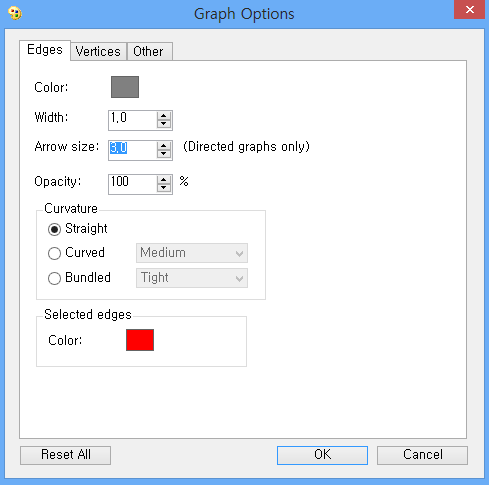
Edges에서 Arrow size와 Vertices에서 Size(simple shapes)의 크기를 조정해 보겠습니다. 저는 각각 4.0과 8.5로 설정해 보았습니다. 혹시 그룹별 Vertex의 색깔을 바꾸고 싶다면 아래 그림처럼 Groups 시트의 Vertex Colors 필드에서 마우스 오른쪽 버튼을 클릭해서 Select Color라는 메뉴를 선택하시면 됩니다.

그렇게 해서 나온 최종 그래프는 아래와 같습니다.
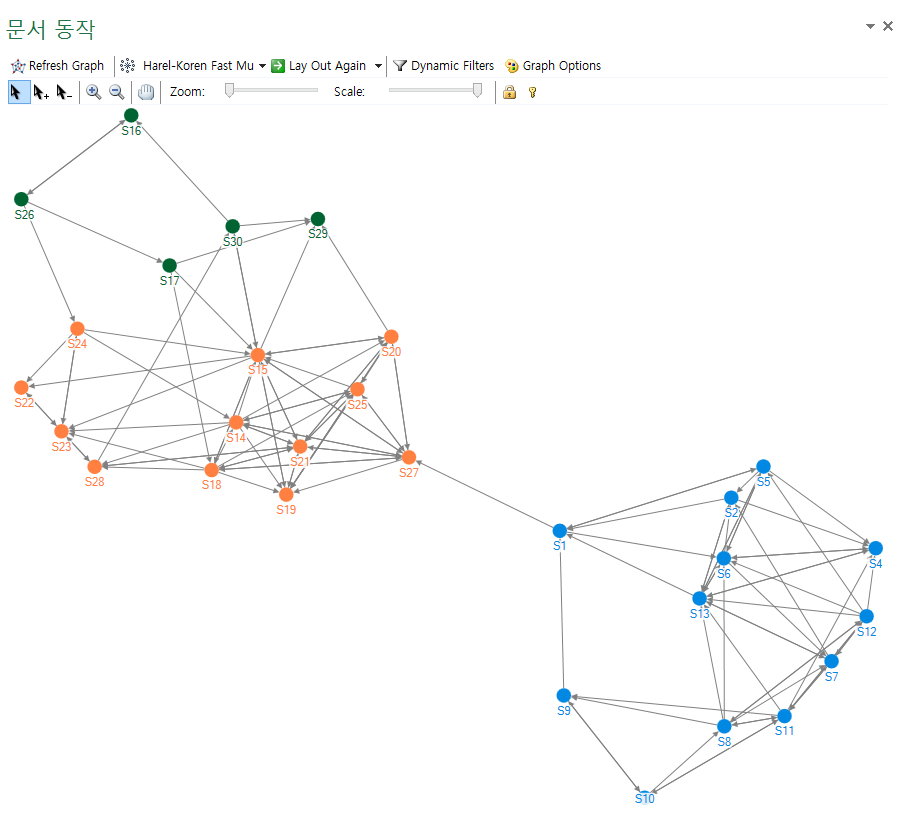
정리
- 사회 연결망 분석을 통해 교우 관계를 쉽게 파악할 수 있다.
- 교우 관계는 안정형, 의존형, 외면형, 짝사랑형, 외톨이형과 같이 구분할 수 있다.
- 교사는 '따돌림 위험군'을 과학적인 분석을 통해 파악할 수 있다.
- NodeXL은 사회 연결망 분석을 할 수 있게 도와주는 무료 소프트웨어로 엑셀이 설치되어 있다면 사용 가능하다.